


Spotify — популярный музыкальный стриминговый сервис, которым пользуются миллионы людей по всему миру. С его огромной коллекцией песен и персонализированными плейлистами неудивительно, что многие хотят наслаждаться Spotify опыт на разных устройствах, включая Google Home. В этой статье мы рассмотрим, как вы можете играть Spotify в Google Главная и максимально эффективно использовать эти инновационные технологии.
Содержание Руководство Могу я сыграть Spotify Музыка в Google Home?Метод 1. Свяжите свой Spotify Аккаунт в Google HomeМетод 2. Играйте без рекламы Spotify на Google Home без PremiumЗаключение
Прежде чем погрузиться в процесс игры Spotify в Google Home важно понимать совместимость между Spotify и Google Главная. Оба предлагают отличные возможности и функциональность, но принадлежат к разным экосистемам. Можно ли играть Spotify на колонке Google Home?
К счастью, в то время как Google (YouTube Music — основной бренд Google для потоковой передачи музыки) и Spotify являются конкурентами в сфере сервисов потоковой передачи музыки, они сотрудничают, чтобы дать вам возможность слушать Spotify на линейке интеллектуальных колонок Google, таких как колонка Google Home Mini. Не только Spotify, в Google Home также интегрированы различные сторонние сервисы, позволяющие пользователям произносить голосовые команды для управления взаимодействием с ними, включая YouTube Music, Apple Music, iHeartRadio, Netflix, YouTube, CNN, CNBC, BBC и др. Новые сервисы интегрируются на постоянной основе.
Полная интеграция Spotify с Google Home открывает целый мир возможностей для любителей музыки, которые ценят удобство голосового управления системами. После настройки Spotify на вашем Google Home, вы можете использовать его для прослушивания музыки. Вы можете использовать Google Home как обычный Bluetooth-динамик и воспроизводить песню, которую вы хотите послушать, на своем телефоне.
А еще лучше, используйте свой голос, чтобы сказать Google Assistant, какую песню вы хотите услышать. Вы даже можете искать по тексту, если не помните название, или попросить его запустить плейлист определенного жанра.
Итак, как играть Spotify на Google Home? Чтобы начать, вам просто нужно установить и настроить приложение Google Home на Android или iOS. В этой части мы рассмотрим, как связать Spotify учетная запись для ваших колонок Google Home:
Шаг 1. Загрузите и откройте приложение Google Home (Android и iPhone) на своем смартфоне, если у вас его еще нет.
Шаг 2. Откройте приложение Google Home на своем устройстве. На главной странице нажмите + в верхнем левом углу, затем прокрутите вниз до Google Assistant Services и выберите Music.
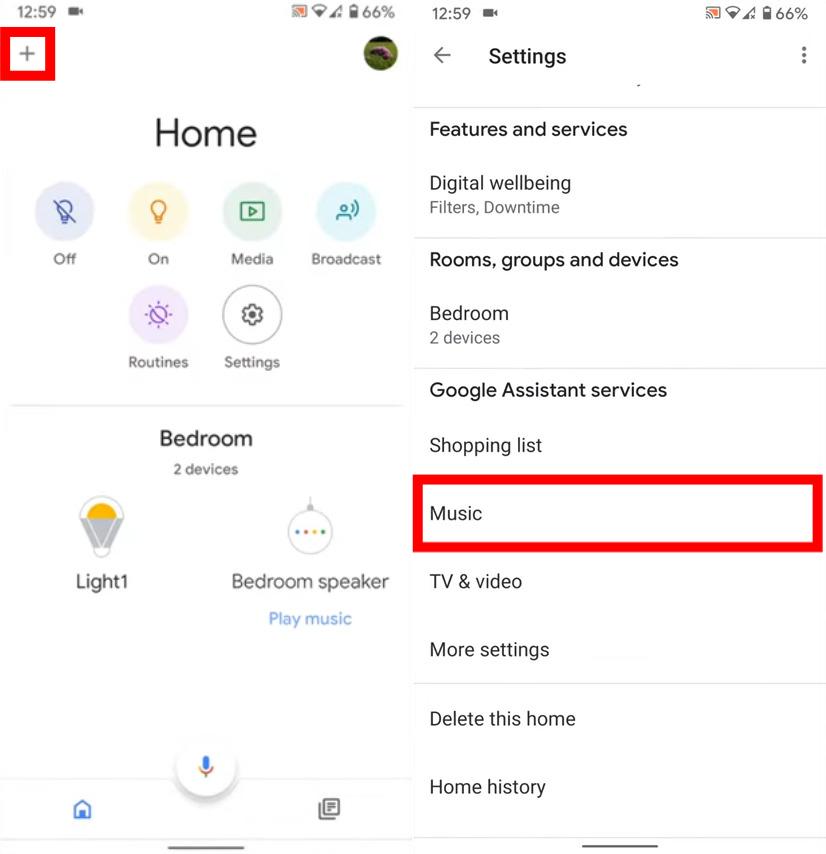
Шаг 3. Затем выберите Spotify и нажмите «Привязать учетную запись».
Шаг 4. Войдите в свой аккаунт Spotify счет на следующих страницах.
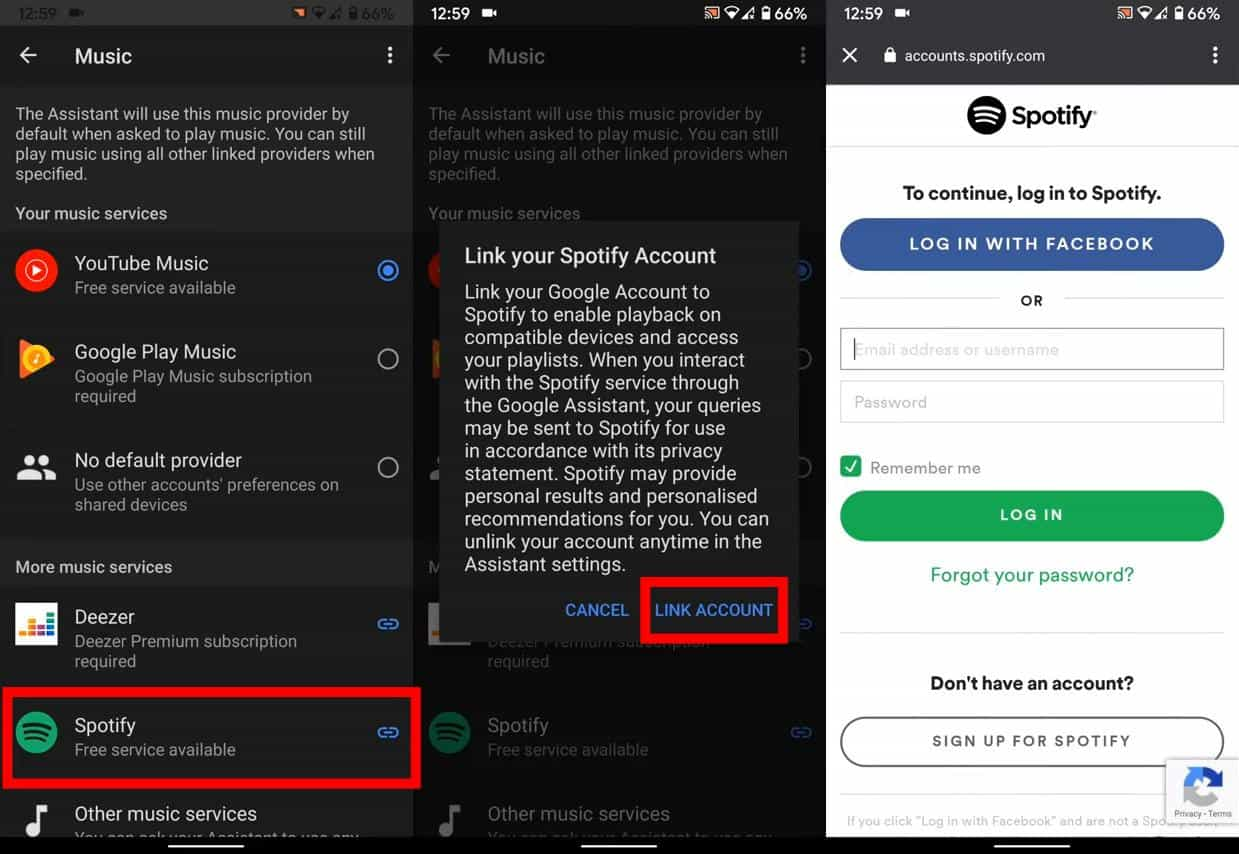
Шаг 5. Кроме того, вам придется согласиться предоставить Google определенные разрешения, такие как возможность просматривать ваши Spotify данные учетной записи, просмотр вашей активности на Spotify, и принять меры по Spotify от вашего имени. Нажмите большую зеленую кнопку «Согласен» внизу страницы, чтобы продолжить.
Шаг 6. После того, как вы выполнили вышеуказанные шаги, Spotify переместится в раздел «Ваши музыкальные сервисы» на экране «Музыка», где вы можете выбрать его в качестве опции по умолчанию. Вы также можете нажать «Отвязать» под Spotify и отключите свой аккаунт.
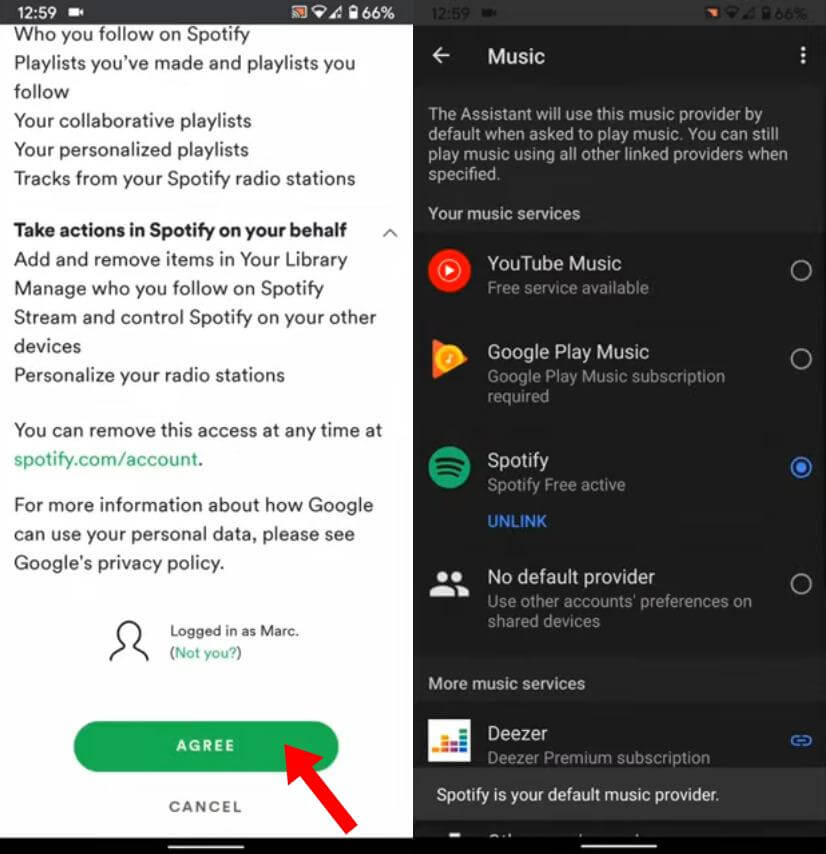
Вы готовы играть Spotify на Google Home? После привязки вашего аккаунта, Spotify будет поставщиком музыки по умолчанию. Теперь пришло время извлечь максимум из вашего Spotify на умных колонках Google Home. Если вы не знаете, как можно попросить Google Assistant включить воспроизведение Spotify, вот несколько голосовых команд, которые вы можете попробовать:
Это не только Премиум-версия Spotify который поддерживается умными колонками Google Home, но также и бесплатным вариантом. Однако Premium Spotify пользователи могут пользоваться определенными преимуществами. Эти преимущества включают в себя прослушивание без рекламы, загрузку для прослушивания в автономном режиме, неограниченные пропуски и т. д. Если вы играете Spotify на Google Home с бесплатной учетной записью вы получите прерванный музыкальный опыт на вашем смарт-динамике с ограниченными функциями. Например, вы и ваш гость можете внезапно услышать рекламу зубной пасты, когда вы проигрываете плейлист для вечеринки с Spotify с помощью Google Home.
Как играть Spotify на Google Home без рекламы? Ну, более простой способ — это обновиться до Spotify Premium, поскольку предлагает возможность прослушивания без рекламы. Однако в июле 2024 г. Spotify увеличила цену на свои Премиум-планы, не предлагая функцию Hi-Fi. Ваш ежемесячный Spotify счет будет расти, и стоит ли его все еще использовать? Spotify Premium? Играть без рекламы Spotify без Premium на устройствах Google Home вы не сможете пропустить DumpMedia Spotify Music Converter.
Эта программа может помочь вам конвертировать Spotify подкаст, песня, плейлист и альбом для MP3, M4A, WAV, FLAC, AIFF, AAC и ALAC в высоком качестве. Кроме того, этот инструмент может также удалить DRM из Spotify. После этого вы сможете получить все Spotify Загрузки без DRM и слушать Spotify оффлайн бесплатно навсегда на всех ваших устройствах. Вы также можете загрузить их на свой мобильный смартфон и соединить свое устройство Google Home с телефоном через Bluetooth. Затем вы можете попросить Google воспроизвести локальную музыку с вашего мобильного телефона без рекламы.
Как играть Spotify на Google Home без рекламы? Следуйте инструкциям ниже, чтобы использовать DumpMedia чтобы загрузить музыку без DRM на свое мобильное устройство:
Шаг 1. Скачайте и установите DumpMedia Spotify Music Converter на ваш Mac/Windows. Запустите его и вы увидите интерфейс. Используйте свой Spotify Премиум/бесплатная учетная запись для входа.
Бесплатная загрузка Бесплатная загрузка
Шаг 2. После входа в веб-плеер вы можете просматривать Spotify библиотека, чтобы найти любую песню для воспроизведения на Google Home. Просто перетащив их в список преобразования (кнопка плюс), все содержащиеся песни будут добавлены для подготовки к обработке преобразования.

Шаг 3. Настройте формат файла, битрейт, частоту дискретизации и другие параметры вывода. Что касается формата файла, DumpMedia предлагает несколько популярных форматов файлов. Здесь мы рекомендуем выбрать MP3 как выходной формат.

Шаг 4. На последнем этапе нажмите кнопку «Конвертировать все», чтобы начать конвертацию всех Spotify песни для MP3.

Всего за несколько минут вы превратитесь Spotify песни для MP3 онлайн бесплатно, и эта музыка доступна для загрузки на мобильные устройства. Затем вы можете подключить свой смартфон или планшет к Google Home через Bluetooth и легко транслировать Spotify загружает напрямую с вашего устройства на смарт-колонку. Вот как это сделать, чтобы играть Spotify в Google Home без рекламы с использованием Bluetooth:
Шаг 1. Подключите мобильное устройство к компьютеру. Перенесите эти DRM-free Spotify песни к нему.
Шаг 2. Откройте приложение Google Home на Android или iOS. Нажмите кнопку «Устройства» в правом верхнем углу или в левом меню. Для динамика Google Home, который вы хотите подключить, нажмите кнопку переполнения действий в правом верхнем углу карточки и выберите «Настройки». Прокрутите страницу вниз и нажмите «Сопряженные устройства Bluetooth». Затем в правом нижнем углу нажмите «Включить режим сопряжения».
Шаг 3. Теперь пришло время подключить Google Home к мобильному устройству.
После сопряжения мобильного устройства с Google Home, оно будет работать как любой другой Bluetooth-динамик. Вы можете играть без DRM Spotify песни локально сохраненная музыка с вашего мобильного устройства.
Удобство потоковой передачи любимых мелодий из Spotify к мощной звуковой системе Google Home демонстрирует бесшовную интеграцию различных технологий для улучшения вашего опыта прослушивания музыки. Если вы хотите играть Spotify на Google Home, не слушая рекламу, вы можете загружать песни как офлайн-треки, используя DumpMedia Spotify Music Converter. После этого вы можете подключить свой телефон к устройству Google Home для игры.
